WhatsApp? ನಲ್ಲಿ ಯಾರಾದರೂ ನನ್ನನ್ನು ನಿರ್ಬಂಧಿಸಿದ್ದರೆ ಹೇಗೆ ತಿಳಿಯುವುದು
ಮಾರ್ಚ್ 07, 2022 • ಇದಕ್ಕೆ ಸಲ್ಲಿಸಲಾಗಿದೆ: ಸಾಮಾಜಿಕ ಅಪ್ಲಿಕೇಶನ್ಗಳನ್ನು ನಿರ್ವಹಿಸಿ • ಸಾಬೀತಾದ ಪರಿಹಾರಗಳು
ಸ್ಥಿರ ದೂರವಾಣಿಗಳು ಅತ್ಯಗತ್ಯವಾಗಿದ್ದ ನಮ್ಮ ಬಾಲ್ಯದ ಆ ದಿನಗಳನ್ನು ನೆನಪಿಸಿಕೊಳ್ಳಿ. ತಂತ್ರಜ್ಞಾನವು ಇನ್ನೂ ದೊಡ್ಡ ಜಿಗಿತವನ್ನು ಮಾಡಿಲ್ಲ ಮತ್ತು ಆದ್ದರಿಂದ ಸರಳ ಮತ್ತು ಜಟಿಲವಾಗಿಲ್ಲ. ನಂತರ ಮಾನವಕುಲದ ಅತಿದೊಡ್ಡ ಆವಿಷ್ಕಾರ ಬಂದಿತು- ಮೊಬೈಲ್ ಫೋನ್. ಫೇಸ್ಬುಕ್, ಇನ್ಸ್ಟಾಗ್ರಾಮ್, ವಾಟ್ಸಾಪ್ ಮುಂತಾದ ನವೀನ, ಕ್ರಾಂತಿಕಾರಿ ಸಾಮಾಜಿಕ ನೆಟ್ವರ್ಕಿಂಗ್ ಪ್ಲಾಟ್ಫಾರ್ಮ್ಗಳಿಂದ ಈ ಆವಿಷ್ಕಾರವನ್ನು ಬ್ಯಾಕಪ್ ಮಾಡಲಾಗಿದೆ. ಈ 'ತುಣುಕು' ಯಾರಾದರೂ ನನ್ನನ್ನು ವಾಟ್ಸಾಪ್ನಲ್ಲಿ ನಿರ್ಬಂಧಿಸಿದರೆ ಮತ್ತು ಅದರ ಸುತ್ತಲಿನ ಎಲ್ಲದರ ಬಗ್ಗೆ ಹೇಗೆ ಗಮನಹರಿಸುತ್ತದೆ, ಇದರಿಂದ ಮುಂದಿನ ಬಾರಿ ನೀವು ಲಾಕ್ ಆಗುತ್ತೀರಿ. , ನೀವು ಸ್ವಲ್ಪ ಮುಂಚಿತವಾಗಿ ತಿಳಿದುಕೊಳ್ಳಬಹುದು ಮತ್ತು ಸ್ವಲ್ಪ ಮುಜುಗರವನ್ನು ಉಳಿಸಬಹುದು ಅಥವಾ ಇನ್ನೊಂದು ಪರ್ಯಾಯವನ್ನು ಕಂಡುಹಿಡಿಯಬಹುದು.
WhatsApp - ಒಂದು ಒಳನೋಟ
ಚಾಟಿಂಗ್, ಸ್ಟೇಟಸ್ ಅಪ್ಡೇಟ್, ಹೊಸ ಎಮೋಜಿಗಳು ಇತ್ಯಾದಿಗಳ ಮೂಲಕ ಜನರು 24*7 ವಿಭಿನ್ನ ಹಂತಗಳಲ್ಲಿ ಸಂಪರ್ಕ ಸಾಧಿಸುವ ಮೂಲಕ ಮೊಬೈಲ್ ತಂತ್ರಜ್ಞಾನವು ಹಾದುಹೋಗಿರುವ ಅತಿದೊಡ್ಡ ಬದಲಾವಣೆಗಳಲ್ಲಿ WhatsApp ಒಂದಾಗಿದೆ. ಈ ಅಪ್ಲಿಕೇಶನ್ ಹೆಚ್ಚು ಜನಪ್ರಿಯತೆಯನ್ನು ಗಳಿಸಿತು, ಅದು ಮೊಬೈಲ್ನ ಮೂಲಭೂತ ಅಗತ್ಯವನ್ನು ತೆಗೆದುಹಾಕುತ್ತದೆ. ಫೋನ್, ಇದು ಕರೆಗಳಿಗಾಗಿ. ಮತ್ತು ನೀವು ಯಾರೊಂದಿಗೆ ಬೇಕಾದರೂ ಮಾತನಾಡಲು ಮತ್ತು ಇತರರನ್ನು ನಿರ್ಬಂಧಿಸಲು ಆಯ್ಕೆ ಮಾಡುವ ಸ್ವಾತಂತ್ರ್ಯವನ್ನು ನಮಗೆ ನೀಡುತ್ತದೆ.
ಭಾಗ 1: WhatsApp? ನಲ್ಲಿ ಯಾರಾದರೂ ನನ್ನನ್ನು ನಿರ್ಬಂಧಿಸಿದ್ದಾರೆಯೇ ಎಂದು ತಿಳಿಯುವುದು ಹೇಗೆ - ನೀವು ತಿಳಿದಿರಬೇಕಾದ 5 ಮಾರ್ಗಗಳು
WhatsApp ನಲ್ಲಿ ನಿರ್ಬಂಧಿಸುವುದು ಬಹುಶಃ, WhatsApp ನೀಡಬಹುದಾದ ಅತ್ಯಂತ ಅನುಕೂಲಕರ ಮತ್ತು ಹೆಚ್ಚು ಕಿರಿಕಿರಿಗೊಳಿಸುವ ವೈಶಿಷ್ಟ್ಯವಾಗಿದೆ. ನಿಮಗೆ ಕಿರುಕುಳ ನೀಡುವುದಕ್ಕಾಗಿ ನೀವು ಯಾರನ್ನಾದರೂ ನಿರ್ಬಂಧಿಸಿದರೆ, 'ಬ್ಲಾಕ್ ಮಾಡುವುದು' ಒಂದು ಉತ್ತಮ ವೈಶಿಷ್ಟ್ಯವಾಗಿದೆ, ಆದರೆ ಸಿಲ್ಲಿ ಜಗಳದಿಂದಾಗಿ ಯಾರನ್ನಾದರೂ 'ಬ್ಲಾಕ್' ಮಾಡುವುದು ಸ್ವಲ್ಪ ಕಿರಿಕಿರಿ ಉಂಟುಮಾಡುತ್ತದೆ. ಹಾಗಿದ್ದರೂ, 'ಯಾರಾದರೂ ನನ್ನನ್ನು ವಾಟ್ಸಾಪ್ನಲ್ಲಿ ನಿರ್ಬಂಧಿಸಿದರೆ ಹೇಗೆ ತಿಳಿಯುವುದು' ಎಂದು ನೋಡೋಣ.
1. ಕೊನೆಯದಾಗಿ ನೋಡಿದ ಟೈಮ್ಸ್ಟ್ಯಾಂಪ್ ಪರಿಶೀಲಿಸಿ
ಯಾರಾದರೂ ನಿಮ್ಮನ್ನು ವಾಟ್ಸಾಪ್ನಲ್ಲಿ ನಿರ್ಬಂಧಿಸಿದ್ದರೆ, ಅವರ ಕೊನೆಯ ಬಾರಿ ನೋಡಿದ ಟೈಮ್ಸ್ಟ್ಯಾಂಪ್ ಅನ್ನು ನೋಡಲು ನಿಮಗೆ ಸಾಧ್ಯವಾಗುವುದಿಲ್ಲ. ನಿಮ್ಮ ಸಂಪೂರ್ಣ ಸಂಪರ್ಕ ಪಟ್ಟಿಯಿಂದ ನಿಮ್ಮ ಸಮಯವನ್ನು ಶಾಶ್ವತವಾಗಿ ಮರೆಮಾಚಲು ನೀವು ಸಕ್ರಿಯಗೊಳಿಸಬಹುದಾದ ಸೆಟ್ಟಿಂಗ್ ಇದ್ದರೂ ಅದು ಸಂಭವಿಸಿದಲ್ಲಿ, ಹೇಗೆ ನಿರ್ಧರಿಸುವುದು ಎಂಬುದನ್ನು ಇತರ ಅಂಶಗಳು ತಿಳಿಸುತ್ತವೆ. ಆದಾಗ್ಯೂ, ಸಾಮಾನ್ಯವಾಗಿ, ನಿಮ್ಮನ್ನು ನಿರ್ಬಂಧಿಸಿದರೆ, ನೀವು ಸಮಯ ಸ್ಟ್ಯಾಂಪ್ ಅನ್ನು ನೋಡಲು ಸಾಧ್ಯವಾಗುವುದಿಲ್ಲ.
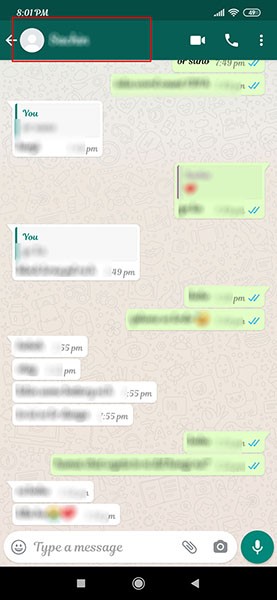
2. ಪ್ರೊಫೈಲ್ ಚಿತ್ರವನ್ನು ನೋಡಿ
ವಾಟ್ಸಾಪ್ನಲ್ಲಿ ನಿಮ್ಮನ್ನು ನಿರ್ಬಂಧಿಸಲಾಗಿದೆಯೇ ಎಂದು ಗುರುತಿಸಲು ಇದು ಸುಲಭವಾದ ಮಾರ್ಗಗಳಲ್ಲಿ ಒಂದಾಗಿದೆ, ಏಕೆಂದರೆ ನೀವು ಅದನ್ನು ನೋಡಲು ಪ್ರಯತ್ನಿಸಿದಾಗ ಸಾಮಾನ್ಯವಾಗಿ ಡಿಸ್ಪ್ಲೇ ಫೋಟೋ ಅಥವಾ ವಾಟ್ಸಾಪ್ನ ಪ್ರೊಫೈಲ್ ಚಿತ್ರವು ಕಣ್ಮರೆಯಾಗುತ್ತದೆ ಅಥವಾ ಕಾಣಿಸಿಕೊಳ್ಳುವುದನ್ನು ನಿಲ್ಲಿಸುತ್ತದೆ. ಪ್ರೊಫೈಲ್ ಚಿತ್ರವು ಕಣ್ಮರೆಯಾಗುವುದು ಕೇವಲ ಎರಡು ವಿಷಯಗಳನ್ನು ಅರ್ಥೈಸಬಲ್ಲದು- ಒಂದೋ ವ್ಯಕ್ತಿ ಪ್ರೊಫೈಲ್ ಚಿತ್ರವನ್ನು ಸಂಪೂರ್ಣವಾಗಿ ತೆಗೆದುಹಾಕಿದ್ದಾರೆ, ಅದು ಅಪರೂಪ ಅಥವಾ ವ್ಯಕ್ತಿ ನಿಮ್ಮನ್ನು ನಿರ್ಬಂಧಿಸಿದ್ದಾರೆ.
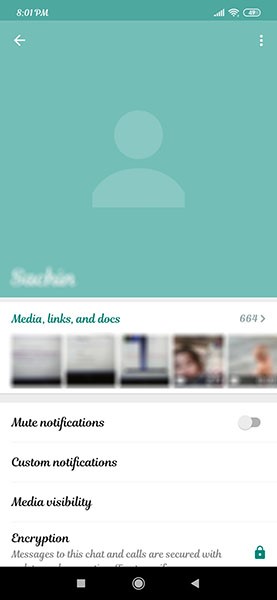
3. ಸಂದೇಶಗಳನ್ನು ಕಳುಹಿಸಿ
ಒಮ್ಮೆ ನೀವು WhatsApp ನಲ್ಲಿ ನಿರ್ಬಂಧಿಸಿದರೆ, ಆ ನಿರ್ದಿಷ್ಟ ಸಂಖ್ಯೆಗೆ ಯಾವುದೇ ಸಂದೇಶಗಳನ್ನು ಕಳುಹಿಸಲು ನಿಮಗೆ ಸಾಧ್ಯವಾಗುವುದಿಲ್ಲ. ನೀವು ಯಾವುದೇ ಸಂದೇಶವನ್ನು ಕಳುಹಿಸಲು ಪ್ರಯತ್ನಿಸಿದರೂ, ಅದನ್ನು ತಲುಪಿಸಲಾಗುವುದಿಲ್ಲ ಮತ್ತು ಆದ್ದರಿಂದ ಇತರ ವ್ಯಕ್ತಿಯಿಂದ ಸ್ವೀಕರಿಸಲಾಗುವುದಿಲ್ಲ. ವಿತರಣೆಯನ್ನು ಗುರುತಿಸುವ ಗಮನಾರ್ಹವಾದ ಎರಡು ಉಣ್ಣಿಗಳ ಬದಲಿಗೆ ಒಂದು ಟಿಕ್ ಗೋಚರಿಸುವಿಕೆಯು ನಿಮ್ಮನ್ನು ನಿರ್ಬಂಧಿಸಲಾಗಿದೆ ಎಂಬುದಕ್ಕೆ ಸ್ಪಷ್ಟ ಸೂಚನೆಯಾಗಿದೆ.
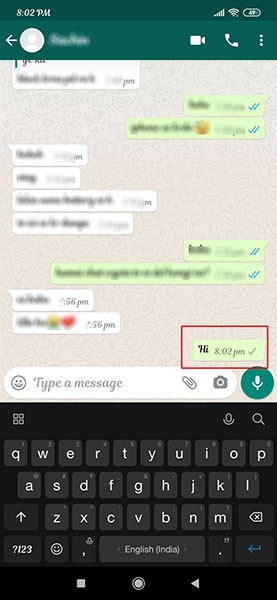
4. ಕರೆ ಮಾಡಿ
ಇಂತಹ ಕರೆಗಳಿಗೆ ಇಂಟರ್ ನೆಟ್ ಸಂಪರ್ಕವಿದ್ದರೆ ಸಾಕು ಎಂಬ ವಾಟ್ಸಾಪ್ ಕರೆ ಜನರಲ್ಲಿ ಭಾರೀ ಹಿಟ್ ಆಗಿದೆ. ಆದರೆ ನೀವು WhatsApp ನಲ್ಲಿ ಲಾಕ್ ಆಗಿದ್ದರೆ ನಂತರ WhatsApp ನಲ್ಲಿ ಕರೆ ಮಾಡಲು ಸಾಧ್ಯವಿಲ್ಲ. ನೀವು ಕರೆ ಮಾಡಲು ಪ್ರಯತ್ನಿಸಿದರೂ, ನೀವು ಹೋಗುವುದಿಲ್ಲ. ಒಂದು ಕುತೂಹಲಕಾರಿ ಸಂಗತಿಯೆಂದರೆ, ನೀವು ವಾಟ್ಸಾಪ್ನಲ್ಲಿ ಕರೆ ಮಾಡಿದಾಗ ಪರದೆಯು 'ಕಾಲಿಂಗ್' ಎಂದು ತೋರಿಸಿದರೆ, ಕರೆ ಹೋಗುತ್ತಿಲ್ಲ ಎಂದರ್ಥ, ಆದರೆ ಅದು 'ರಿಂಗಿಂಗ್' ಅನ್ನು ಪ್ರದರ್ಶಿಸಿದರೆ ರಿಂಗ್ ಆಗುತ್ತದೆ. ಇದು ಕೆಲವೇ ಜನರಿಗೆ ತಿಳಿದಿರುವ ವ್ಯತ್ಯಾಸ.
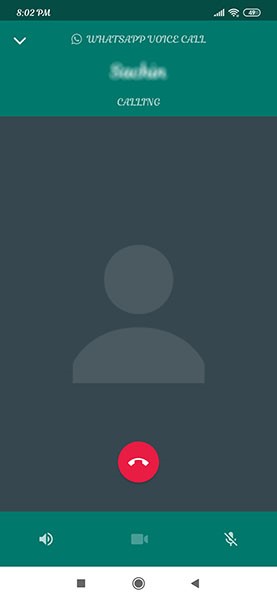
5. ಗುಂಪಿಗೆ ಸಂಪರ್ಕವನ್ನು ಸೇರಿಸಲು ಪ್ರಯತ್ನಿಸಿ
ನಿಮ್ಮನ್ನು ನಿರ್ಬಂಧಿಸಲಾಗಿದೆ ಎಂಬುದಕ್ಕೆ ಇದು ಮತ್ತೊಮ್ಮೆ ದೊಡ್ಡ ಸೂಚಕವಾಗಿದೆ. ಯಾರಾದರೂ ನಿಮ್ಮನ್ನು ವಾಟ್ಸಾಪ್ನಲ್ಲಿ ನಿರ್ಬಂಧಿಸಿದ್ದರೆ, ಆ ವ್ಯಕ್ತಿಯನ್ನು ಯಾವುದೇ ಗುಂಪುಗಳಿಗೆ ಸೇರಿಸಲು ನಿಮಗೆ ಸಾಧ್ಯವಾಗುವುದಿಲ್ಲ ಇದರಿಂದ ಅದು ತುಂಬಾ ಅನಾನುಕೂಲವಾಗಿದೆ.
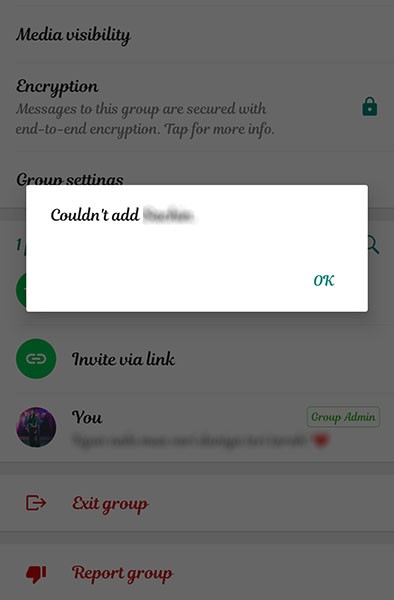
ಭಾಗ 2: WhatsApp? ನಲ್ಲಿ ನನ್ನನ್ನು ನಿರ್ಬಂಧಿಸಿದ ವ್ಯಕ್ತಿಗೆ ನಾನು ಹೇಗೆ ಸಂದೇಶ ಕಳುಹಿಸಬಹುದು
ವಾಟ್ಸಾಪ್ನಲ್ಲಿ 'ಬ್ಲಾಕ್' ಆಗುವುದು 'ರೆಡ್ ಅಲರ್ಟ್' ಆಗಿದ್ದು, ನೀವು ಅವನನ್ನು/ಅವಳನ್ನು ಒಂಟಿಯಾಗಿ ಬಿಡಬೇಕೆಂದು ವ್ಯಕ್ತಿಯು ಬಯಸುತ್ತಾನೆ, ಆದರೆ ನಿಮ್ಮ ಅಹಂ ಬಲೂನಿಗಿಂತಲೂ ದೊಡ್ಡದಾಗಿದ್ದರೆ ಮತ್ತು ನೀವು ವ್ಯಕ್ತಿಯ ಇಚ್ಛೆಯನ್ನು ಲೆಕ್ಕಿಸದೆ ಮಾತನಾಡಬೇಕಾದರೆ, ಆಗ ಅದರ ಬಗ್ಗೆ ಹೋಗಲು ಸ್ಮಾರ್ಟ್ ಮಾರ್ಗ. ನೀವು ಮಾಡಬೇಕಾಗಿರುವುದು, ನಿರ್ಬಂಧಿಸದ ಹೊಸ ಸಂಖ್ಯೆಯೊಂದಿಗೆ WhatsApp ಗುಂಪನ್ನು ರಚಿಸಿ ಅಥವಾ ನಿಮ್ಮ ಸ್ನೇಹಿತರ ಸಂಖ್ಯೆಗಳಲ್ಲಿ ಒಂದನ್ನು ಬಳಸಿಕೊಂಡು ಗುಂಪನ್ನು ಮಾಡಿ. ನಿಮ್ಮನ್ನು ನಿರ್ಬಂಧಿಸಿದ ವ್ಯಕ್ತಿಯನ್ನು ಗುಂಪಿನಲ್ಲಿ ಸೇರಿಸಿ. ಆ ವ್ಯಕ್ತಿಯನ್ನು ಸೇರಿಸಿದ ನಂತರ, ನೀವು ಅವರಿಗೆ ನೇರವಾಗಿ ಸಂದೇಶ ಕಳುಹಿಸಬಹುದು. ಸಹಜವಾಗಿ, ಗೌಪ್ಯತೆ ಕಾಳಜಿಗಾಗಿ ನೀವು ಇತರ ಜನರನ್ನು ತೆಗೆದುಹಾಕಬಹುದು ಮತ್ತು ತೆಗೆದುಹಾಕಬೇಕು, ಆದರೆ ಅದು ನಿಮಗೆ ಬಿಟ್ಟದ್ದು.
ಭಾಗ 3: WhatsApp? ನಲ್ಲಿ ಯಾರನ್ನಾದರೂ ನಿರ್ಬಂಧಿಸುವುದು ಮತ್ತು ಅನಿರ್ಬಂಧಿಸುವುದು ಹೇಗೆ
WhatsApp ನಲ್ಲಿ ಯಾರನ್ನಾದರೂ ನಿರ್ಬಂಧಿಸುವುದು ಅಥವಾ ಯಾರನ್ನಾದರೂ ಅನಿರ್ಬಂಧಿಸುವುದು ತುಂಬಾ ಅನುಕೂಲಕರ ಆಯ್ಕೆಯಾಗಿದೆ. ನಿರ್ಬಂಧಿಸುವಿಕೆಯು ಸ್ನೂಪರ್ಗಳು ಮತ್ತು ಅನಗತ್ಯ ಜನರನ್ನು ಕೊಲ್ಲಿಯಲ್ಲಿ ಇರಿಸಲು ನಿಮಗೆ ಸ್ವಾತಂತ್ರ್ಯವನ್ನು ನೀಡುತ್ತದೆ ಮತ್ತು ಅದೃಷ್ಟವಶಾತ್, WhatsApp ಈ ಅಪ್ಲಿಕೇಶನ್ ಅನ್ನು ನಿರ್ಬಂಧಿಸಲು ಮತ್ತು ಅನಿರ್ಬಂಧಿಸಲು ಅತ್ಯಂತ ಅನುಕೂಲಕರ ರೀತಿಯಲ್ಲಿ ರಚಿಸಿದೆ. ಒಂದು ನೋಟ ಹಾಯಿಸೋಣ-
ನಿರ್ಬಂಧಿಸಲು
- ನಿಮ್ಮ WhatsApp ಅಪ್ಲಿಕೇಶನ್ ತೆರೆಯಿರಿ
- ನೀವು 'ನಿರ್ಬಂಧಿಸಲು' ಬಯಸುವ ವ್ಯಕ್ತಿಯ ಚಾಟ್ಗಳು ಮತ್ತು ಸಂಪರ್ಕಗಳಿಗೆ ಹೋಗಿ.
- ಒಮ್ಮೆ ನೀವು ಸಂಬಂಧಿತ ಚಾಟ್ಗಳನ್ನು ತೆರೆದ ನಂತರ, ನಿಮ್ಮ ಪರದೆಯ ಮೇಲಿನ ಬಲ ಮೂಲೆಯಲ್ಲಿರುವ ಮೂರು ಚುಕ್ಕೆಗಳ ಮೇಲೆ ಕ್ಲಿಕ್ ಮಾಡಿ
- 'ಇನ್ನಷ್ಟು' ಆಯ್ಕೆಯ ಮೇಲೆ ಕ್ಲಿಕ್ ಮಾಡಿ.
- ಡ್ರಾಪ್-ಡೌನ್ ಮೆನುವಿನಿಂದ 'ಬ್ಲಾಕ್' ಆಯ್ಕೆಮಾಡಿ
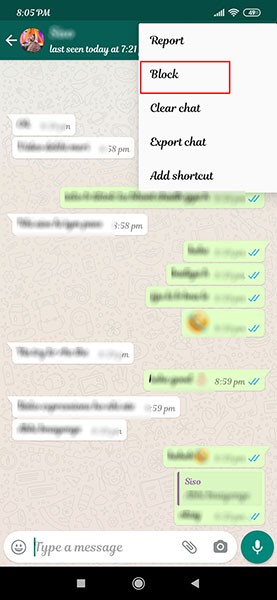
ಅನಿರ್ಬಂಧಿಸಲು:
- ನಿಮ್ಮ WhatsApp ಅಪ್ಲಿಕೇಶನ್ ತೆರೆಯಿರಿ
- ನಿಮ್ಮ ಪರದೆಯ ಮೇಲಿನ ಬಲ ಮೂಲೆಯಲ್ಲಿರುವ ಮೂರು ಚುಕ್ಕೆಗಳ ಮೇಲೆ ಕ್ಲಿಕ್ ಮಾಡಿ
- ಡ್ರಾಪ್-ಡೌನ್ನಿಂದ, 'ಸೆಟ್ಟಿಂಗ್ಗಳು' ಆಯ್ಕೆಯನ್ನು ಆರಿಸಿ.
- ಒಮ್ಮೆ ನೀವು 'ಸೆಟ್ಟಿಂಗ್ಗಳು' ಕ್ಲಿಕ್ ಮಾಡಿದರೆ, 'ಖಾತೆ' ಟ್ಯಾಬ್ ಆಯ್ಕೆಮಾಡಿ
- 'ಖಾತೆ' ಟ್ಯಾಬ್ ಮೇಲೆ ಕ್ಲಿಕ್ ಮಾಡುವುದರಿಂದ ನಿಮ್ಮನ್ನು 'ಗೌಪ್ಯತೆ.'
- ಒಮ್ಮೆ ನೀವು ಗೌಪ್ಯತೆಯ ಮೇಲೆ ಕ್ಲಿಕ್ ಮಾಡಿದರೆ, 'ನಿರ್ಬಂಧಿತ ಸಂಪರ್ಕಗಳು' ಸೇರಿದಂತೆ ವಿವಿಧ ಆಯ್ಕೆಗಳನ್ನು ಪ್ರದರ್ಶಿಸಲಾಗುತ್ತದೆ.
- ಸಂಪರ್ಕವನ್ನು ಆಯ್ಕೆ ಮಾಡಿ ಮತ್ತು 'ಅನಿರ್ಬಂಧಿಸು' ಕ್ಲಿಕ್ ಮಾಡಿ.
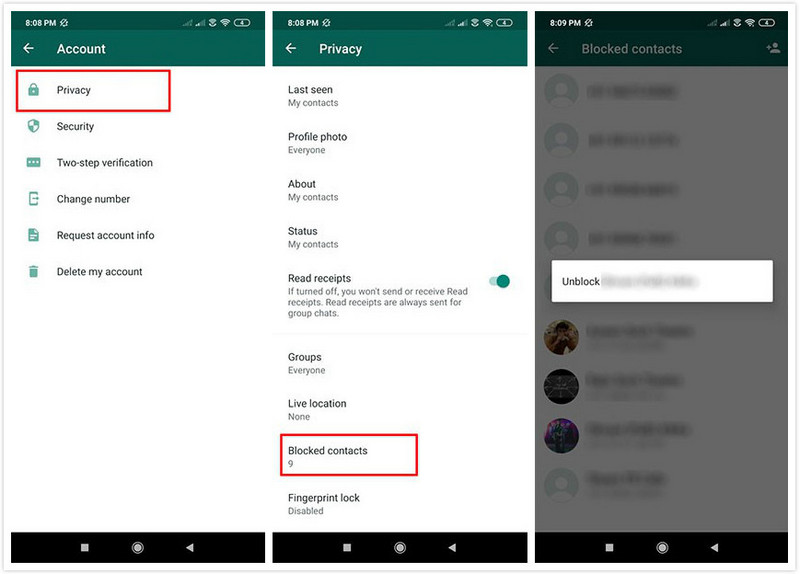
WhatsApp ಅನ್ನು ನಿರ್ಬಂಧಿಸುವುದು ಮತ್ತು ಅನಿರ್ಬಂಧಿಸುವ ಬಗ್ಗೆ FAQ ಗಳು
WhatsApp ಸಲಹೆಗಳು ಮತ್ತು ತಂತ್ರಗಳು
- 1. WhatsApp ಬಗ್ಗೆ
- WhatsApp ಪರ್ಯಾಯ
- WhatsApp ಸೆಟ್ಟಿಂಗ್ಗಳು
- ಫೋನ್ ಸಂಖ್ಯೆಯನ್ನು ಬದಲಾಯಿಸಿ
- WhatsApp ಪ್ರದರ್ಶನ ಚಿತ್ರ
- WhatsApp ಗುಂಪು ಸಂದೇಶವನ್ನು ಓದಿ
- WhatsApp ರಿಂಗ್ಟೋನ್
- ವಾಟ್ಸಾಪ್ ಕೊನೆಯದಾಗಿ ನೋಡಿದೆ
- WhatsApp ಟಿಕ್ಸ್
- ಅತ್ಯುತ್ತಮ WhatsApp ಸಂದೇಶಗಳು
- WhatsApp ಸ್ಥಿತಿ
- WhatsApp ವಿಜೆಟ್
- 2. WhatsApp ನಿರ್ವಹಣೆ
- PC ಗಾಗಿ WhatsApp
- WhatsApp ವಾಲ್ಪೇಪರ್
- WhatsApp ಎಮೋಟಿಕಾನ್ಸ್
- WhatsApp ತೊಂದರೆಗಳು
- WhatsApp ಸ್ಪ್ಯಾಮ್
- WhatsApp ಗುಂಪು
- WhatsApp ಕಾರ್ಯನಿರ್ವಹಿಸುತ್ತಿಲ್ಲ
- WhatsApp ಸಂಪರ್ಕಗಳನ್ನು ನಿರ್ವಹಿಸಿ
- WhatsApp ಸ್ಥಳವನ್ನು ಹಂಚಿಕೊಳ್ಳಿ
- 3. WhatsApp ಸ್ಪೈ




ಜೇಮ್ಸ್ ಡೇವಿಸ್
ಸಿಬ್ಬಂದಿ ಸಂಪಾದಕ